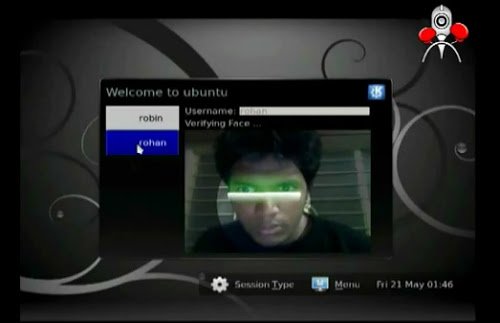Pam-face-authentication: Utilizziamo la WebCam per Autenticarci al Login di Ubuntu
Come ben sappiamo il Login all’avvio del sistema è indispensabile se abbiamo più utenti ad accedere alla nostra Distribuzione, in tal caso creiamo il loro account cosi ognuno potrà gestire il proprio account come meglio conviene. Inoltre il login crea un accesso sicuro, impedendo a utenti non autorizzati ad utilizzare la nostra Distribuzione. Per accedere al login di default basta inserire l’username e password indicati durante l’installazione, inoltre grazie ad un semplice tool possiamo anche autenticarci grazie al riconoscimento del nostro viso, impossibile? Aspettate a dirlo…
PAM Face Authentication, è un tool il quale ci permette di autenticarci al login attraverso il riconoscimento visivo dato dalla nostra WebCam.
In parole povere PAM Face Authentication ci consente di registrare la firma del nostro volto per essere utilizzata successivamente nella fase di riconoscimento al login della nostra Distribuzione. Tutto quello che serve è una “normale” WebCam e 10 minuti per installarlo e configurarlo.
Vediamo come installare e configurare Pam-face-authentication su Ubuntu e Derivate
PAM Face Authentication, è un tool il quale ci permette di autenticarci al login attraverso il riconoscimento visivo dato dalla nostra WebCam.
In parole povere PAM Face Authentication ci consente di registrare la firma del nostro volto per essere utilizzata successivamente nella fase di riconoscimento al login della nostra Distribuzione. Tutto quello che serve è una “normale” WebCam e 10 minuti per installarlo e configurarlo.
Vediamo come installare e configurare Pam-face-authentication su Ubuntu e Derivate
Per prima cosa installiamo Pam-face-authentication per farlo da terminale digitiamo:
sudo add-apt-repository ppa:antonio.chiurazzi
sudo apt-get update
sudo apt-get install pam-face-authentication
sudo apt-get update
sudo apt-get install pam-face-authentication
e confermiamo
Al termine dell’installazione dobbiamo salva delle immagini del nostro volto per farlo utilizziamo Qt Face Trainer software che verrà installato durante l’installazione di Pam-face.
Una volte aggiunte le immagini del nostro volto configuriamo Pam-face-authentication per farlo da terminale digitiamo quanto segue:
cat << EOF | sudo tee /usr/share/pam-configs/face_authentication /dev/null
Name: face_authentication profile
Default: yes
Priority: 900
Auth-Type: Primary
Auth:
[success=end default=ignore] pam_face_authentication.so enableX
EOF
Name: face_authentication profile
Default: yes
Priority: 900
Auth-Type: Primary
Auth:
[success=end default=ignore] pam_face_authentication.so enableX
EOF
a questo punto sempre da terminale digitiamo:
sudo pam-auth-update –package face_authentication
auth [success=2 default=ignore] pam_face_authentication.so enableX
a questo punto avremo al login Pam-face-authentication
Per rimuovere Pam-face-authentication basta digitare da terminale
sudo pam-auth-update –package face_authentication
sudo rm /usr/share/pam-configs/face-authentication
sudo apt-get purge pam-face-authentication
sudo rm /usr/share/pam-configs/face-authentication
sudo apt-get purge pam-face-authentication